Как быстро скрыть приложения на iPhone, не удаляя их [2023]
Опубликовано: 2023-07-27Хотите ли вы защитить конфиденциальную информацию от посторонних глаз или просто навести порядок на главном экране: скрытие приложений на вашем iPhone — это простое решение, которое поможет вам организовать свое устройство и защитить вашу конфиденциальность.
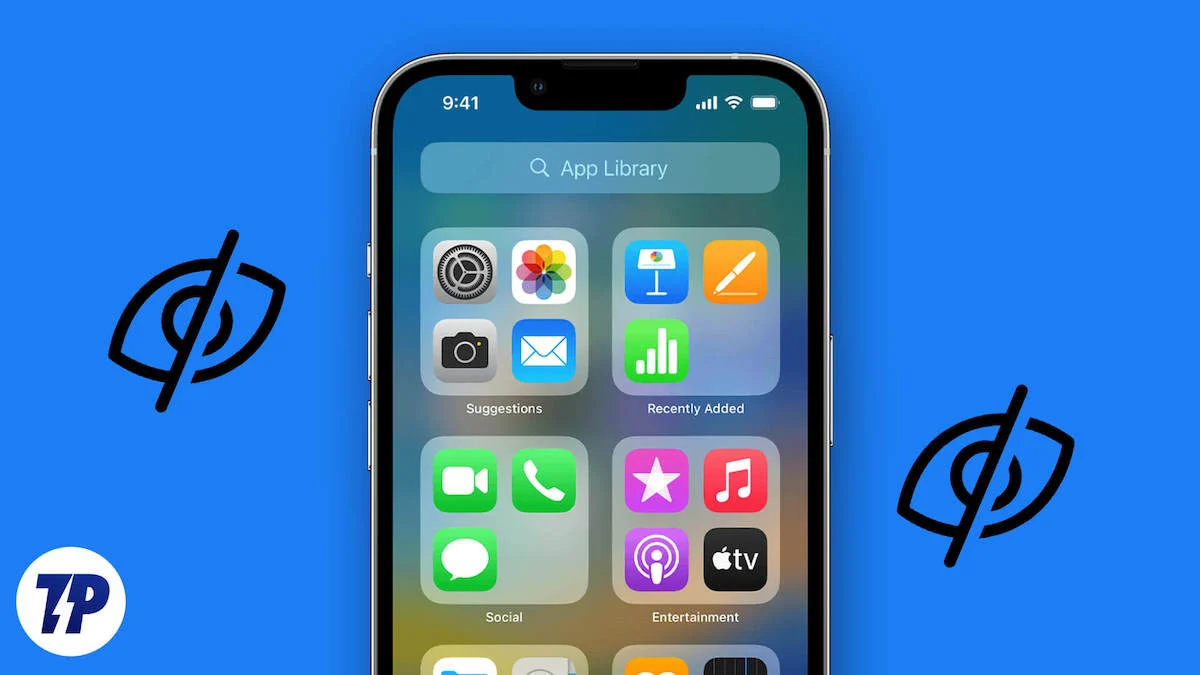
Важно, чтобы мы внимательно рассмотрели необходимость скрытия приложений на iPhone, прежде чем покажем вам, как это сделать.
Оглавление
Почему люди прячут приложения на iPhone
Вот некоторые из наиболее распространенных причин, по которым людям нужно скрывать приложения на своих iPhone:
- Чтобы навести порядок на экране приложений и упростить поиск приложений, которые вы используете чаще всего
- Чтобы любопытные люди не проверяли историю ваших приложений
- Чтобы дети случайно не наткнулись на неподходящее приложение
- Чтобы не отвлекаться и сосредоточиться на важных задачах
- Чтобы не расстраиваться из-за невозможности найти нужное приложение
- Чтобы не переходить по ненужным страницам приложений
- Чтобы воспользоваться поиском Spotlight на iOS
Что следует учитывать при скрытии приложений на iPhone
- Причина сокрытия приложения: вам нужно скрыть приложение из соображений безопасности, повышения производительности или по организационным причинам?
- Расположение приложения: находится ли приложение в Dock или на первом или втором главном экране? Рассмотрите возможность перемещения приложения в библиотеку приложений или папку, чтобы оно было менее доступным.
- Меры безопасности. Рассмотрите возможность добавления дополнительного уровня безопасности, заблокировав приложение «Фотографии» на iPhone.
- Ваше устройство: вы прячете приложения на iPhone или iPad? Для каждого устройства существуют разные методы.
- Другие пользователи: если вы делитесь своим устройством с членами семьи или друзьями, учитывайте их потребности и возможные последствия сокрытия приложения.
- Другие функции: проверьте, можете ли вы скрыть приложение из истории покупок в App Store и предотвратить его появление в результатах поиска Siri.
5 способов скрыть приложения на iPhone
Теперь вопрос в том, как скрыть приложения на iPhone, не усложняя ситуацию. К счастью, есть несколько способов скрыть приложения на iPhone. В этом руководстве мы обсудим пять из этих способов скрыть приложения на iPhone, не удаляя их.
Скрыть приложения с главного экрана с помощью библиотеки приложений
В iOS 14 Apple представила библиотеку приложений — функцию, которая позволяет более эффективно организовывать приложения для iPhone. Библиотека приложений автоматически распределяет приложения по разным папкам в зависимости от их функций и использования.
Одним из преимуществ библиотеки приложений iPhone является то, что вы можете скрывать приложения с главного экрана, не удаляя их. Эта функция особенно полезна, если на вашем устройстве установлено много приложений и вы хотите уменьшить беспорядок на главном экране. Выполните следующие действия, чтобы скрыть приложения из библиотеки приложений с главного экрана.
- Нажмите и удерживайте приложение, которое хотите скрыть, пока не появится подсказка меню.
- Выберите Удалить приложение из контекстного меню.
- Во всплывающем окне нажмите «Удалить с главного экрана » .
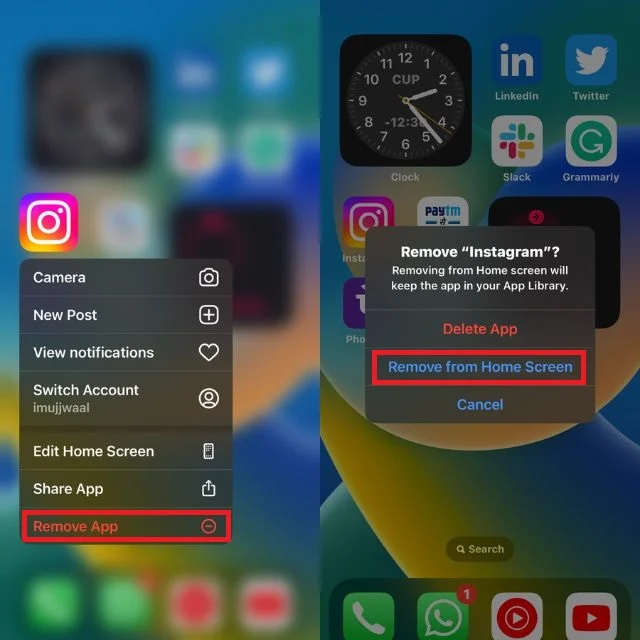
Создайте папку, чтобы скрыть приложения
В iOS пользователи iPhone могут создавать папки на домашнем экране. Вы можете использовать папки, чтобы скрыть определенные приложения и защитить их от посторонних глаз. Выполните следующие действия, чтобы создать папку и скрыть приложения на вашем iPhone.
- Выберите существующую папку на вашем iPhone или создайте ее.
- Нажмите и удерживайте любое пустое место на главном экране вашего iPhone, пока приложения не начнут покачиваться.
- Перетащите приложение в другое приложение, чтобы создать новую папку.
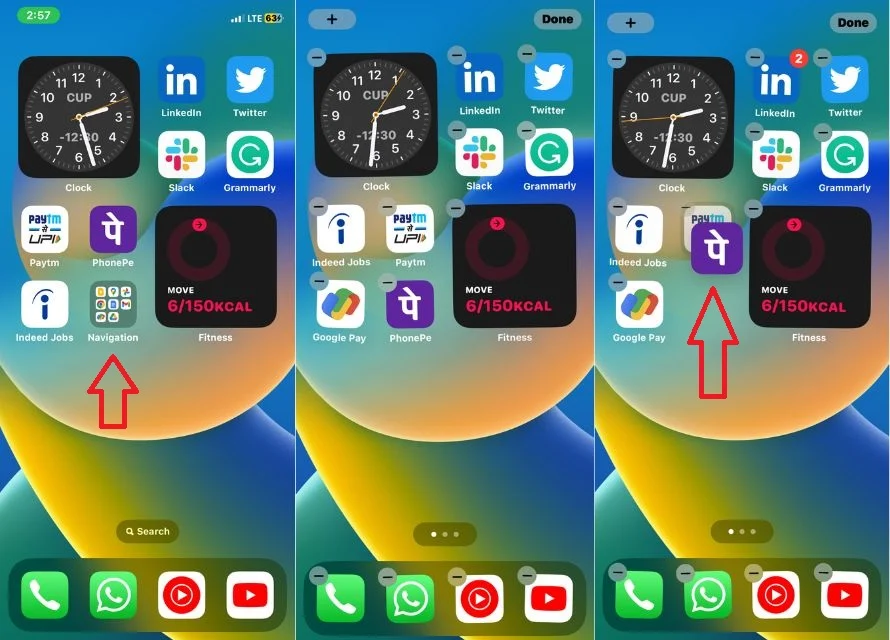
- После создания папки перетащите приложение, которое хотите скрыть, на вторую сторону папки. На главном экране отображаются приложения с первой страницы папки.
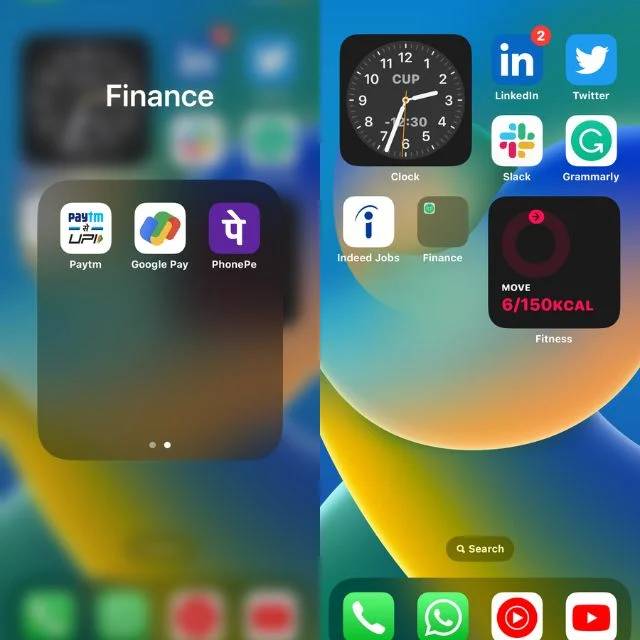
- Если вы хотите где-то спрятать свое приложение, создайте папку с несколькими страницами и перетащите в нее приложение.
Скрыть всю страницу главного экрана
С выпуском iOS 16 Apple добавила возможность скрывать домашний экран целиком. Это означает, что пользователи iPhone теперь могут создать новый домашний экран со всеми приложениями, которые они не хотят показывать всем, а затем скрыть его.
Этот метод скрытия приложений на iPhone особенно удобен, когда вы хотите скрыть несколько приложений одновременно. Выполните следующие действия, чтобы скрыть один из домашних экранов вашего iPhone:
- Войдите в режим редактирования, нажав и удерживая главный экран или перетащив все приложения, которые вы хотите скрыть, на другой домашний экран.
- Нажмите и удерживайте пустую область на главном экране вашего iPhone.
- Коснитесь точек над док-станцией iPhone.
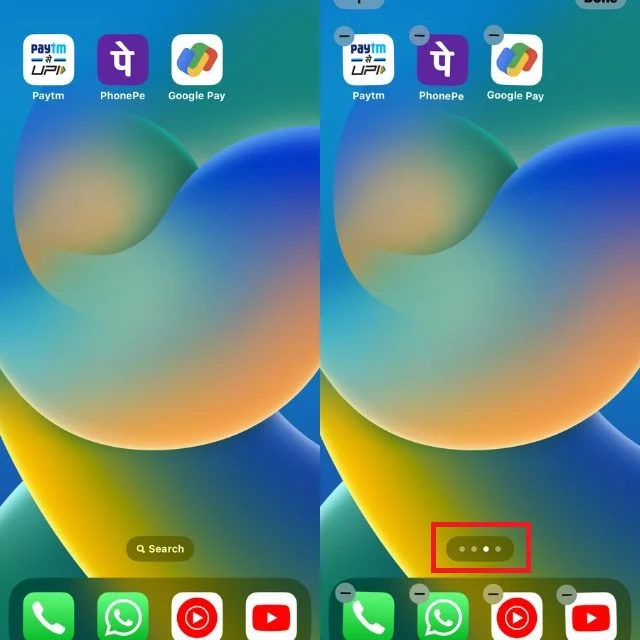
- Снимите флажок в нижней части увеличенной версии главного экрана. Как только вы снимите флажок с кружка, домашний экран, который вы хотите скрыть, немного потемнеет. Это означает, что главный экран теперь скрыт.
- Наконец, нажмите Готово , чтобы сохранить изменения.
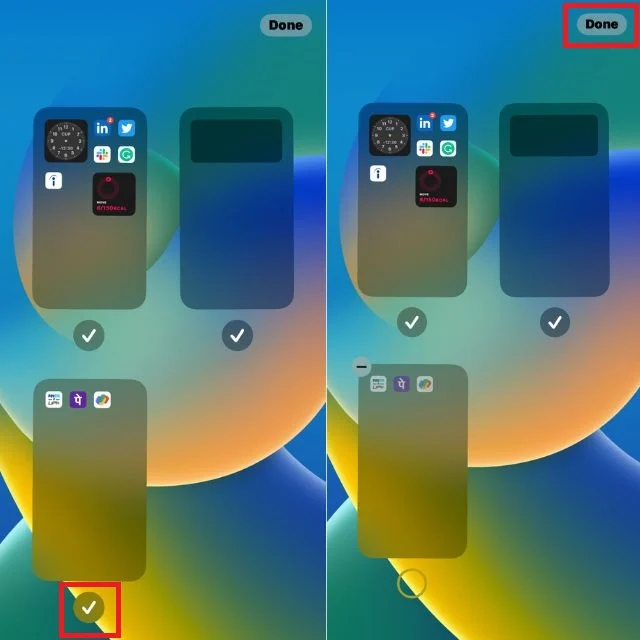
Если вы хотите получить доступ к скрытой домашней странице, выполните те же действия, что и выше, и установите флажок, чтобы снова показать домашнюю страницу.
Используйте экранное время, чтобы скрыть приложения
В рамках своих инициатив в области цифрового благополучия Apple представила функцию «Экранное время» в iOS 12. Она позволяет пользователям iPhone отслеживать их общее использование. Мало того, Screen Time позволяет легко устанавливать ограничения и лимиты для определенных приложений и скрывать их.
Эта функция создает более контролируемую и безопасную среду для вашего iPhone, предоставляя вам лучший контроль над вашим цифровым контентом и опытом. Следуйте инструкциям, чтобы скрыть приложения с помощью Экранного времени.
- Откройте приложение «Настройки» на своем iPhone.
- Нажмите « Экранное время ».
- Щелкните Контент и ограничения конфиденциальности .
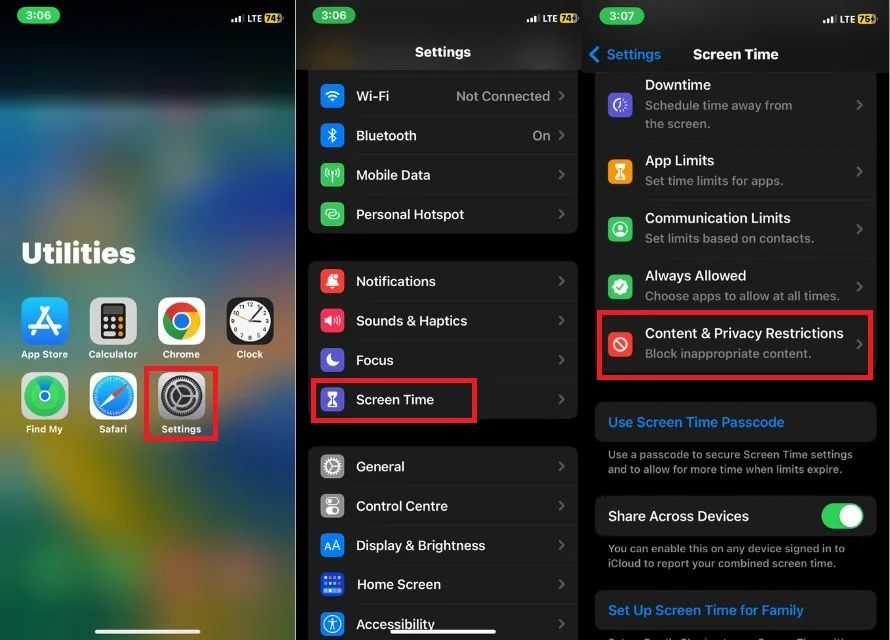
- Включите тумблер справа от Content & Privacy Restrictions .
- Выберите Разрешенные приложения .
- Снимите флажок справа от каждого приложения, которое вы хотите скрыть с главного экрана.
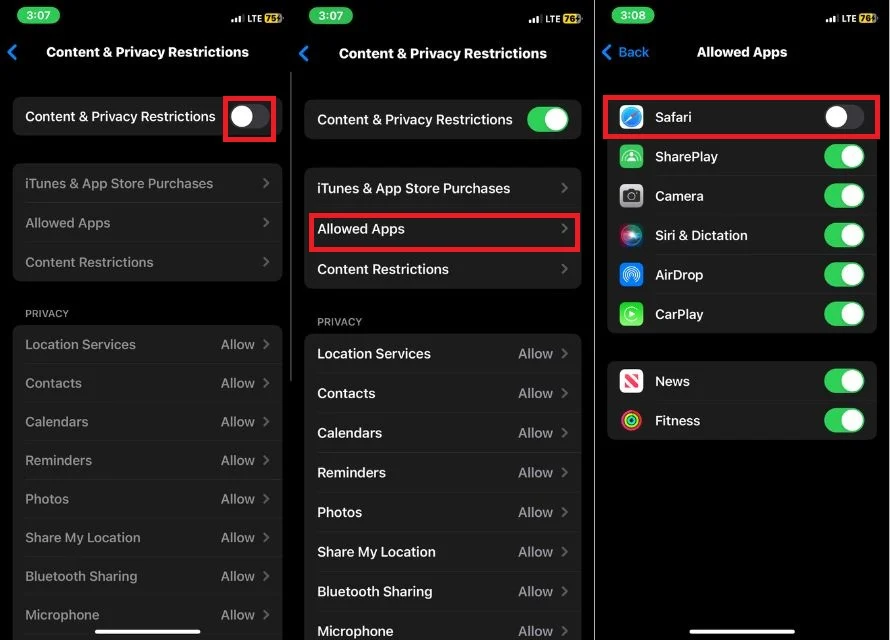
Вот и все. Выбранные приложения больше не будут отображаться на вашем iPhone.

Экранное время также позволяет блокировать приложения для разных возрастных групп, таких как 4+, 9+, 12+ и 17+. Эта функция может быть особенно полезна для родителей, которые хотят управлять доступом своих детей к приложениям или просто создать более приватный и безопасный пользовательский интерфейс; Экранное время может быть полезным инструментом для достижения этой цели. Следующие шаги помогут вам в этом процессе.
- Запустите Настройки .
- Выберите Экранное время .
- Нажмите «Контент и ограничения конфиденциальности» .
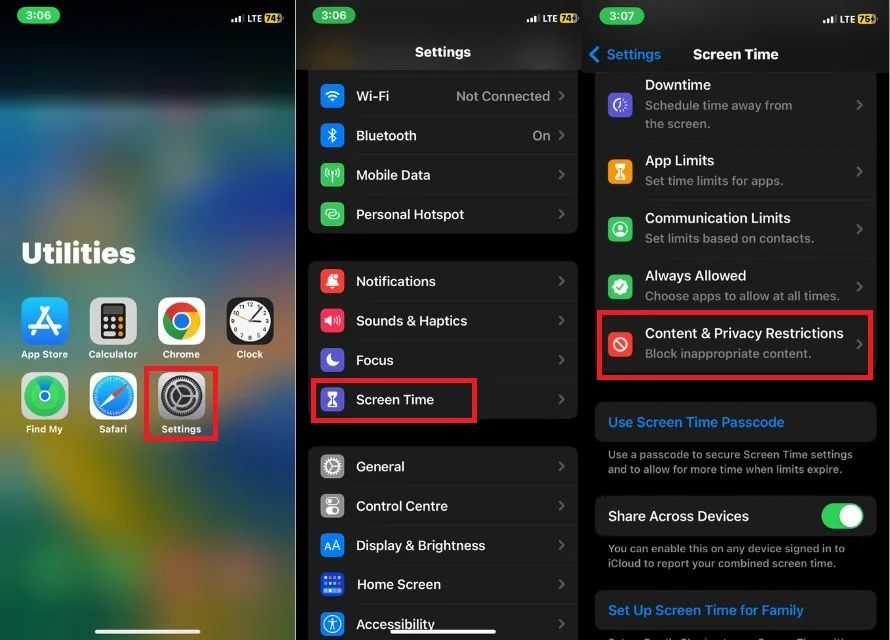
- Включите тумблер справа от Content & Privacy Restrictions .
- Щелкните Ограничения содержимого .
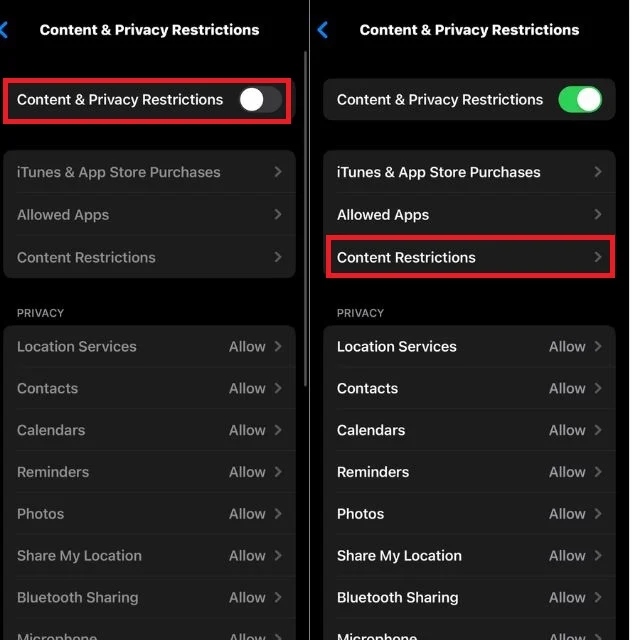
- Щелкните Приложения .
- Выберите параметр для возрастной группы, для которой вы хотите скрыть приложения, или нажмите «Не разрешать» , чтобы полностью скрыть все приложения, кроме некоторых важных встроенных приложений.
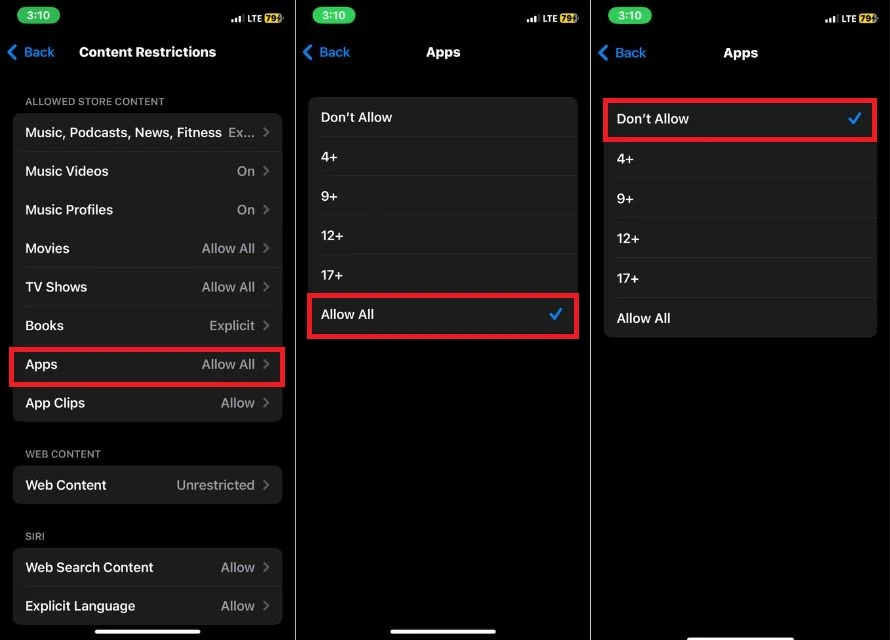
Используйте Siri и поиск в настройках, чтобы скрыть приложение
Некоторые приложения будут отображаться в Siri и в поисковых подсказках. Если вы не хотите, чтобы Siri предлагала определенные приложения или появлялась в поиске Spotlight, вы можете легко отключить их. Для этого выполните следующие действия:
- Откройте «Настройки» на вашем iPhone.
- Перейдите в настройки Siri и поиска .
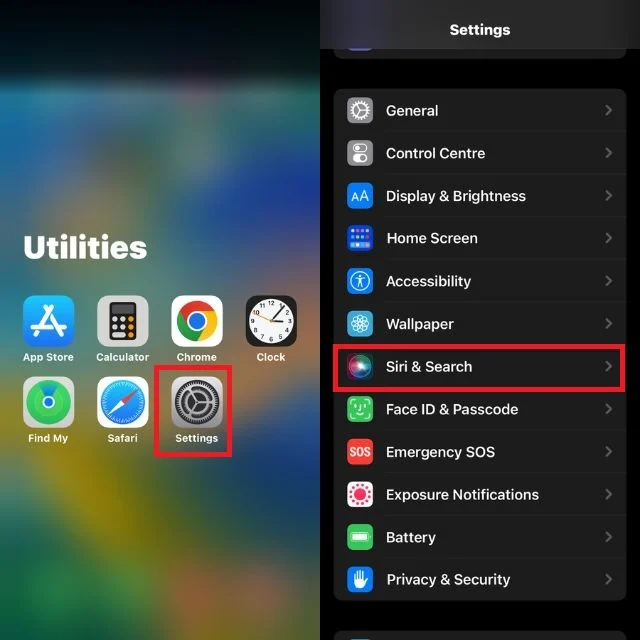
- Прокрутите вниз, найдите приложение, которое хотите скрыть, и коснитесь его.
- Снимите флажки с переключателей, если вы не хотите, чтобы это конкретное приложение отображалось в Siri и поисковых подсказках.
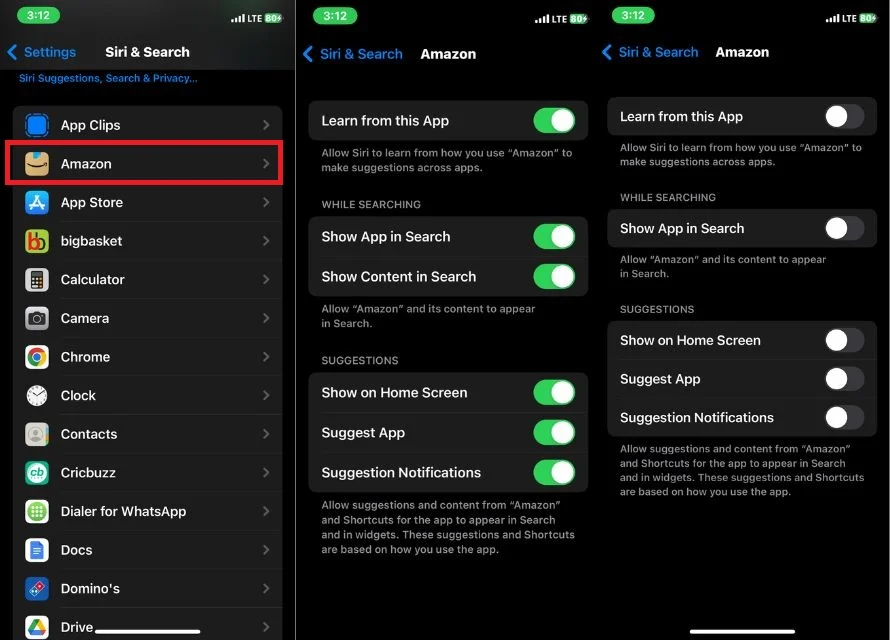
Имейте в виду, что эти приложения по-прежнему доступны из библиотеки приложений.
Бонус: измените значок приложения вместе с названием приложения.
Мы объяснили пять способов скрыть приложения на iPhone. Однако, если вам не нравится ни один из этих способов, то у нас есть очень крутой бонусный способ.
В этом методе мы не будем скрывать приложение, но изменим значок и название приложения, чтобы никто не мог догадаться, что это за приложение. Вам может быть интересно, возможно ли это вообще на iPhone? Да, и для этого мы будем использовать приложение «Ярлыки». Просто следуйте инструкциям ниже.
- Откройте приложение «Ярлыки» на своем iPhone.
- Коснитесь значка + в правом верхнем углу экрана.
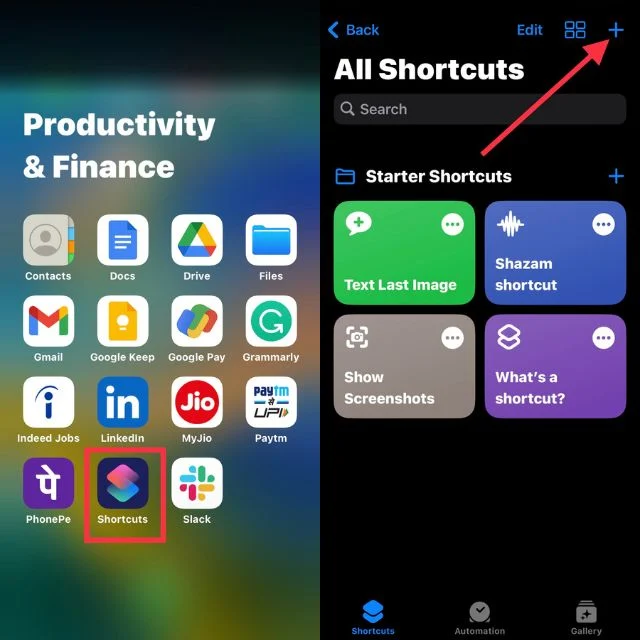
- Нажмите « Добавить действие » и введите « Открыть приложение » в строке поиска в верхней части экрана.
- Нажмите «Открыть приложение» в результатах.
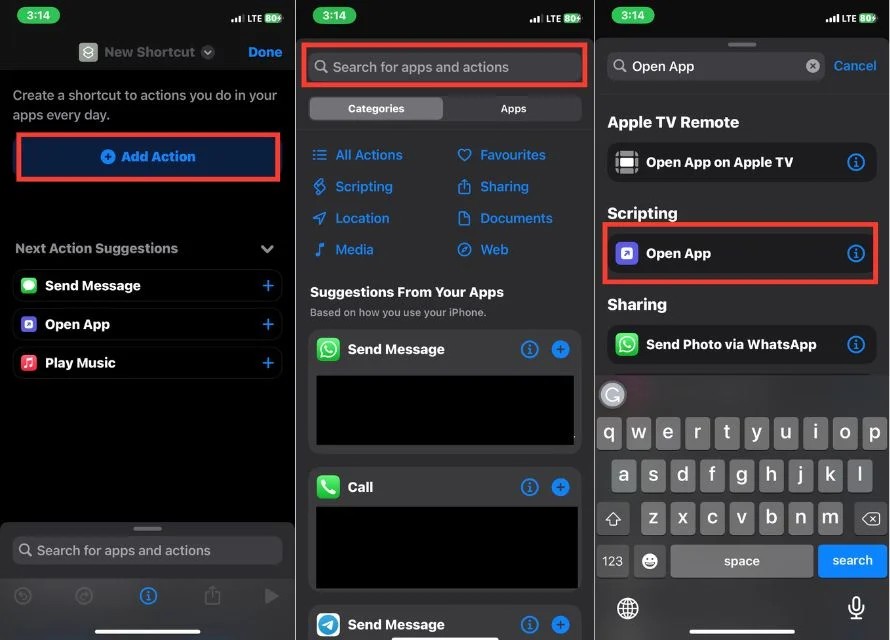
- Нажмите «Приложение» и выберите приложение, для которого вы хотите создать собственный значок, или введите имя приложения в строке поиска в верхней части экрана, если оно не отображается.
- Нажмите кнопку информации ( i ) внизу по центру экрана.
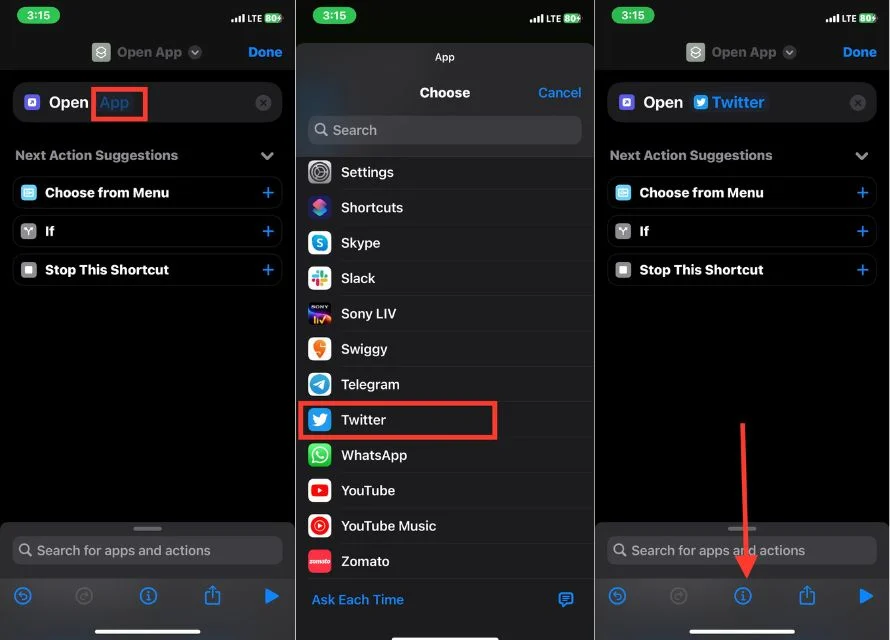
- Коснитесь «Добавить на главный экран» .
- Коснитесь значка ярлыка рядом с «Новый ярлык» .
- Выберите один из следующих вариантов в раскрывающемся меню: «Сделать фото», «Выбрать фото» или «Выбрать файл».
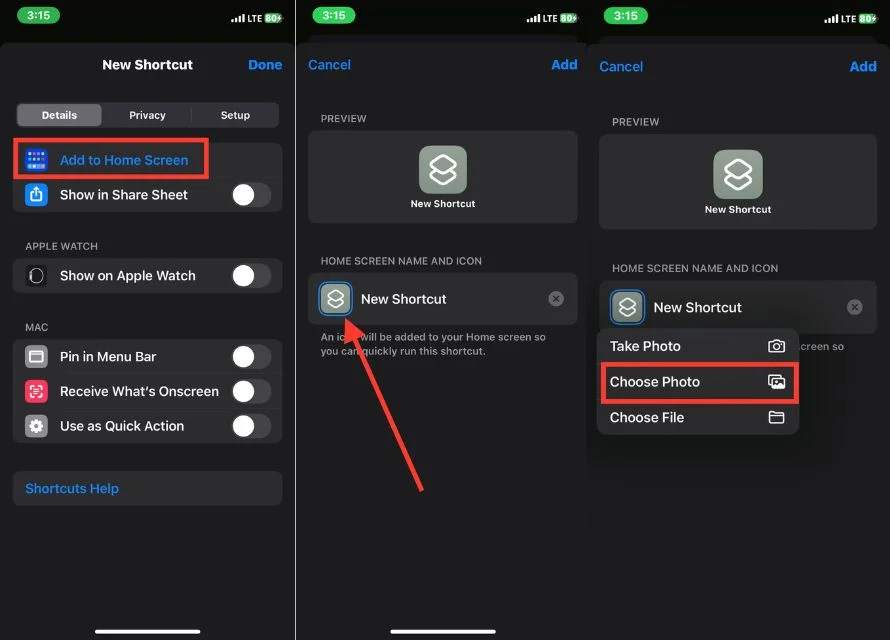
- Выберите изображение для использования в качестве значка приложения и нажмите «Выбрать» в правом нижнем углу экрана.
- Нажмите «Новый ярлык» , чтобы назвать приложение предпочитаемым именем.
- Нажмите «Добавить» в правом верхнем углу экрана.
- На главном экране теперь будет отображаться новый значок приложения с указанным вами именем.
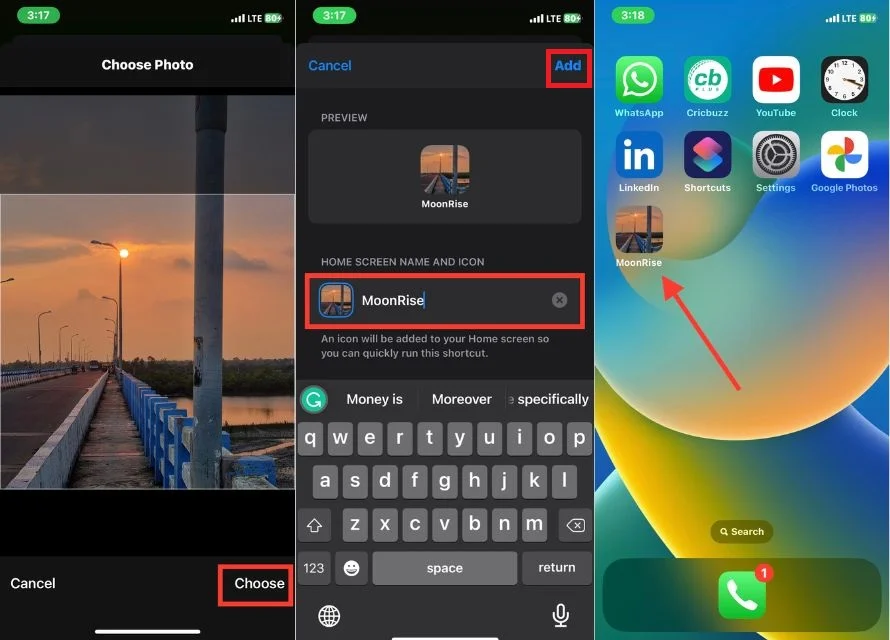
Защитите свою конфиденциальность, скрыв приложения на iPhone
Скрытие приложений на вашем iPhone может обеспечить дополнительный уровень защиты конфиденциальности и помочь вам лучше организовать свой iPhone. С помощью следующих пяти методов вы можете легко удалить приложения из поля зрения или ограничить доступ к определенным приложениям, не удаляя их.
Бонусный совет по изменению значка и имени приложения — это творческий и эффективный способ скрыть приложения от шпионов. Какой метод вы будете использовать, чтобы скрыть приложения на вашем iPhone? Дайте нам знать об этом в комментариях.
Часто задаваемые вопросы о скрытии приложений на iPhone
Как скрыть приложения на айфонах без ограничений?
Вы можете скрыть приложения на своем iPhone, создав папку и поместив в нее приложения, которые хотите скрыть. Для этого просто нажмите и удерживайте приложение, пока оно не начнет покачиваться, затем перетащите его в другое приложение, чтобы создать папку. После создания папки перетащите в нее все остальные приложения, которые вы хотите скрыть.
Как скрыть приложения от поиска iPhone?
Вы можете скрыть приложения от поиска iPhone, отключив рекомендации для этого приложения. Сделать это:
- Откройте приложение «Настройки» .
- Нажмите на Siri и поиск .
- Прокрутите вниз и найдите приложение, которое хотите скрыть.
- Отключите переключатель рядом с Показать в поиске .
Там вы можете отключить переключатели, чтобы приложение не отображалось в результатах поиска и предложений.
Какая польза от скрытого приложения?
Скрытие приложений на вашем iPhone — это простое решение, которое поможет вам организовать свое устройство и защитить вашу конфиденциальность. Скрывая приложения, вы также можете уменьшить беспорядок на главном экране вашего iPhone.
Могу ли я полностью скрыть предустановленные приложения, которые я не использую?
Нет, вы не можете полностью скрыть предустановленные приложения, поставляемые с iPhone. Вы можете только разложить их по папкам или переместить на другие экраны, но они останутся на вашем устройстве и будут видны.
Есть ли способ скрыть приложения с паролем или Face ID?
Вы можете скрыть приложения с паролем или Face ID с помощью стороннего приложения Cloak. Cloak — это безопасное приложение, которое позволяет полностью скрывать приложения на главном экране, в библиотеке приложений и в уведомлениях. Чтобы использовать Cloak, вам нужно будет создать пароль или использовать Face ID, чтобы разблокировать приложение. Разблокировав Cloak, вы можете добавить любые приложения, которые хотите скрыть.
